Como enviar dados do flow para as planilhas Google (Google Sheets)
Uma das utilidades do flow é capturar informações e dados dos visitantes e clientes. É possível fazer integração do flow com as planilhas Google, onde você pode preencher automaticamente uma planilha a cada novo dado capturado.
1º passo - Configurar a planilha desejada.
- Abra a planilha do Google Sheets para qual deseja enviar os dados;
- Clique na opção “Extensões” e depois em “Apps Script”
- Na tela que se abre, insira o código abaixo no campo do Código.gs:
function doPost(e) {
var params = {};
var sheet = SpreadsheetApp.getActiveSheet();
var lastRow = sheet.getLastRow() + 1;
if(typeof e !== 'undefined' && e.postData.type === 'application/json') {
params = JSON.parse(e.postData.contents);
}
for(var i in params) {
SpreadsheetApp.getActiveSheet().getRange(i + '' + lastRow).setValue(params[i]);
}
}
Após inserir o código, verifique se o seu editor de script está com a versão antiga ou a versão nova, disponibilizada pelo Google para algumas contas. Confira abaixo o procedimento a ser seguido para cada uma dessas versões:
• Versão antiga:
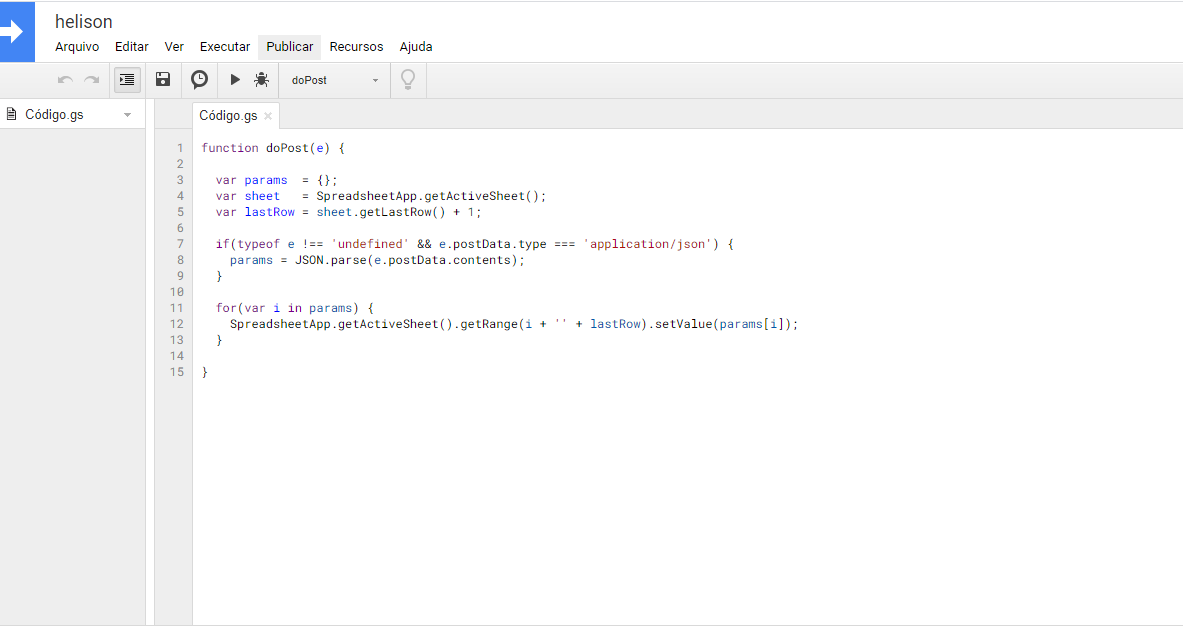
- Na parte superior da tela, clique em “Publicar” > “Implantar como aplicativo da web”;
- Atribua um nome ao projeto e clique em “OK”
- Nos parâmetros seguintes, deixe como padrão, alterando apenas o campo “Who has access to the app:” para “Anyone, even anonimous” (Quem tem acesso ao aplicativo: todos, inclusive anônimos);
- Clique em “Deploy”, realize as permissões necessárias (caso apareçam) e em seguida copie o código apresentado em “Current web app URL:”. Guarde este código, pois ele será utilizado para captar os dados do Flow.
• Versão nova:
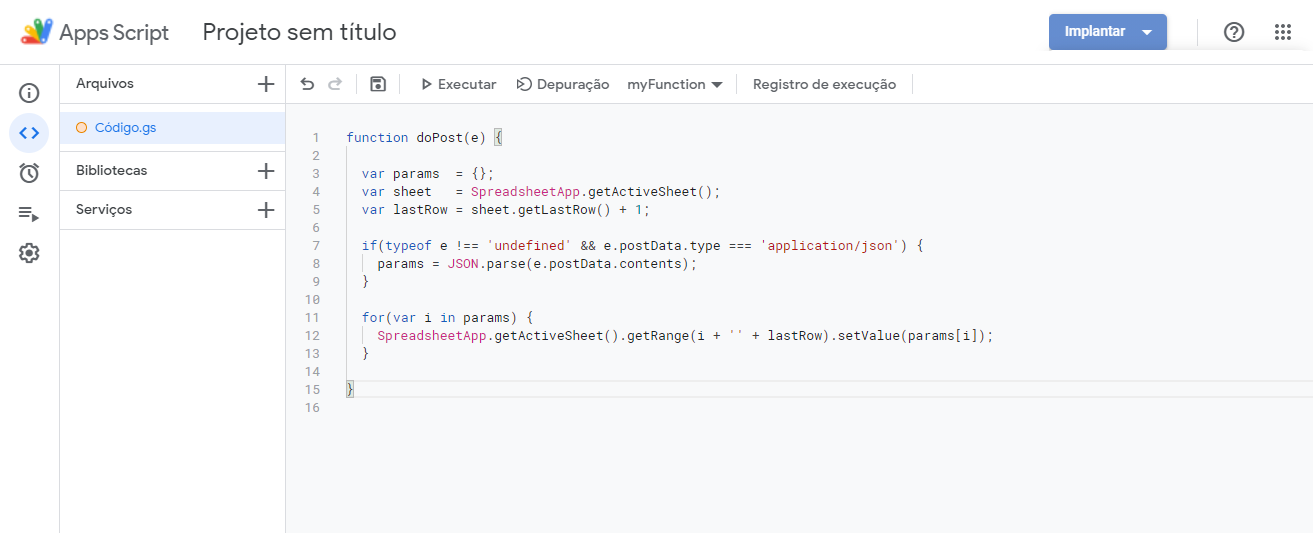
- Após inserir o código, clique em "Salvar projeto":

- Na parte superior da tela, clique no botão "Implantar" > "Nova implantação";
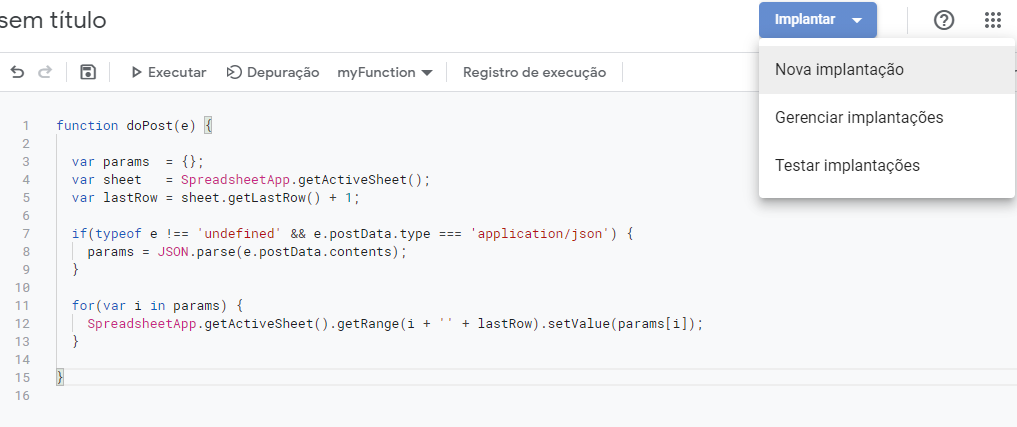
- Em "Selecione o tipo", clique em "App da Web" (se não aparecer na lista, clique na engrenagem e marque "App da Web";
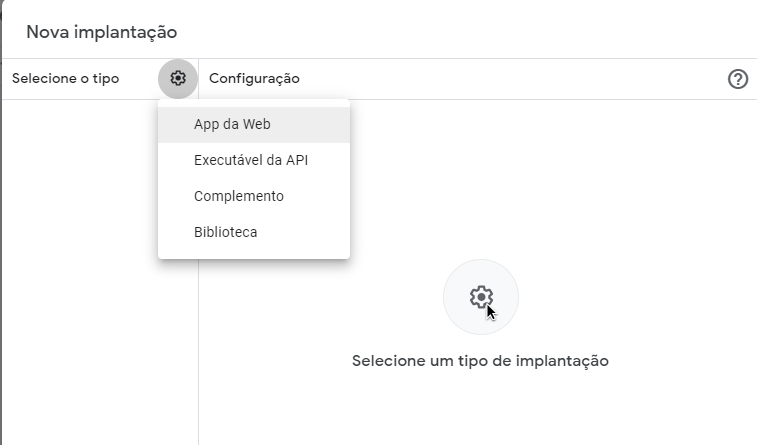
- Nos parâmetros apresentados deixe como padrão, alterando apenas o campo "Quem pode acessar", para "Qualquer pessoa". Clique em "Implantar" e realize as permissões necessárias, caso apareçam.
- Copie a URL presente em "App da Web". Guarde este código, pois ele será utilizado para captar os dados do Flow.
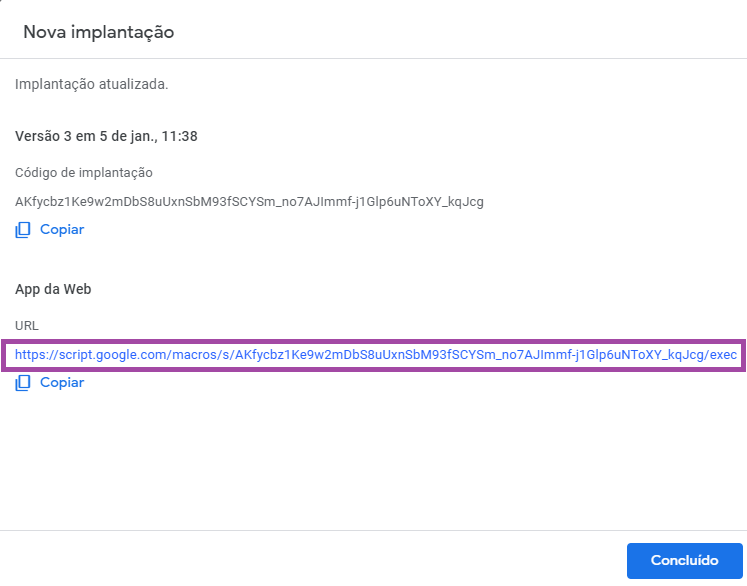
2º passo - Inserir o código no flow.
- Abra o flow que será utilizado para enviar os dados para o Google Sheets. (Na Huggy acesse Automação > Abra o projeto desejado > Abra o Flow desejado);
- Dentro da estrutura do seu flow, insira a ação “Enviar requisição” abaixo da ultima ação “enviar pergunta”;
- Preencha a ação enviar requisição da seguinte forma:
Em Método e URL escolha o método POST e no campo URL, insira o código que você gerou dentro do Google Sheets e clique em Salvar.
Em Corpo (Body) adicione o Chave-valor desejado onde “Chave” será a coluna do Google Sheet (A, B, C, D, etc) e “Valor” será a variável de contexto da sua pergunta no flow.
- Feito isso, clique no botão Salvar no topo da tela para salvar o flow.
Pronto! Dessa forma todos os dados captados através do flow serão enviados para uma planilha específica.
Confira abaixo todo o procedimento descrito acima em forma de vídeo:
• Video com a versão antiga do Google Script:
• Vídeo com a nova versão do Google Script:



